
生活のスピードが加速し、人と人とのコミュニケーション手段も大きく変化した現在、コミュニケーションをより便利にするために電子メールが誕生しました。クライアントとサーバーの2つで、データの送受信と同じようにメッセージを送受信する機能を持ちます 電子メールの通信プロトコルにはSMTP、POP3、IMAPがあり、いずれもQQなどのtcp/ipプロトコルに属します私たちがよく使うメールボックスと NetEase メールボックスは同じパターンです。
モジュール: smtplib と電子メール
# 注: ここに小さな穴があります。上記のように smtplib を直接インストールすることはできません。そうでない場合はインストールされません。smtplib はこのモジュールに統合されているため、最初に PyEmail をインストールする必要があります。ピロー モジュールが PIL に統合されているのと同じです。もう 1 つの通常のインストールは Can です。 任意の電子メール 電子メールを送信したい場合は、まず電子メールが通信できるように上記のサービスをアクティブにする必要があります。また、QQ メール: などの電子メール認証コードも必要です。 QQ メールを開き、[設定 --------アカウント] を選択して、サービスを開始します。 # サービスを開始した後、クリックして認証コードを生成し、認証コードを保存します。認証コードを取得するには、登録した携帯電話番号を含むテキスト メッセージまたは動的トークンを送信するだけです。 有这样的标识表示登陆成功,顺便强调一句,在这里我为什么没有配置邮件服务器端口,因为服务器已经帮我们配置好了,默认的都是25号端口,如果你担心邮件的安全问题,比如会被黑客截胡,你也可以使用ssl链接传输: 同样它的端口也是默认配置好了,他的端口号为465,为了安全,咱们选择这项。 这里我们需要用到email模块,我们都知道,邮件一般可以发很多东西,比如说文本,图片,文件等等,那么我们来看看吧。 导入模块 在此之前我们得知道它的具体用法: MIMEText(‘邮件内容’,‘类型’, '编码') 邮件内容为字符串 类型: text/plain text/html 编码 : utf-8 gbk 构造文本 下面我们来实际操作下吧。 非常成功收到了邮件了。正是2091500484这个邮箱给我发的。当然我们这样只是实现了最简单的功能, 我们需要将它格式规范下,比如给它添加个开头结尾什么的。我们需要导入构建邮件完整内容的模块: 可以看到,是不是觉得很有趣了,快来试试吧,哈哈哈。。。 发了文本后我们还想发一张图片,那该怎么办呢?莫慌,此时需要先导入发图片的模块: 可以看到图片并没有显示出来,那么这是怎么回事,哦,原来图片是依托附件而存在的,要么是html要么是附件,但是两者都需要附件模块的支持,下面我们导入附件模块: 也就是将图片插入到正文部分,而非附件的形式。 可以看出,过程还是比较复杂的,比单纯附件添加图片麻烦点,主要是嵌套了一层附件结构。 这个比较好实现。如图: 在发送文件前,我们要考虑的一个问题是,我们读取它要以二进制的形式,然后再将它添加到附件中,搞懂了这个就好办了。 这里我们需要构造一个base64的一个数据流读取文件: 最后就成功将文件添加到了附件中了。 以上便是我对邮件发送的所有感悟了,另外如果你想将邮件传输时的过程直观展示出来的话只需在邮件服务器登陆的前一句加上: 这样便可以将所有传输过程打印在终端了。通过对邮件的学习,可以极大地便利我们的生活,你可以使用邮件来给你设置一个计划表,通过程序实现,每天按时发送邮件,是不是很高逼格了,希望今天这篇文章能让大家对邮件有个全新的认识。プロジェクトの実装
1. インストール
pip install smtplib
pip install email
2.pop3 SMTP imap サービスを開き、電子メール認証コードを確認します
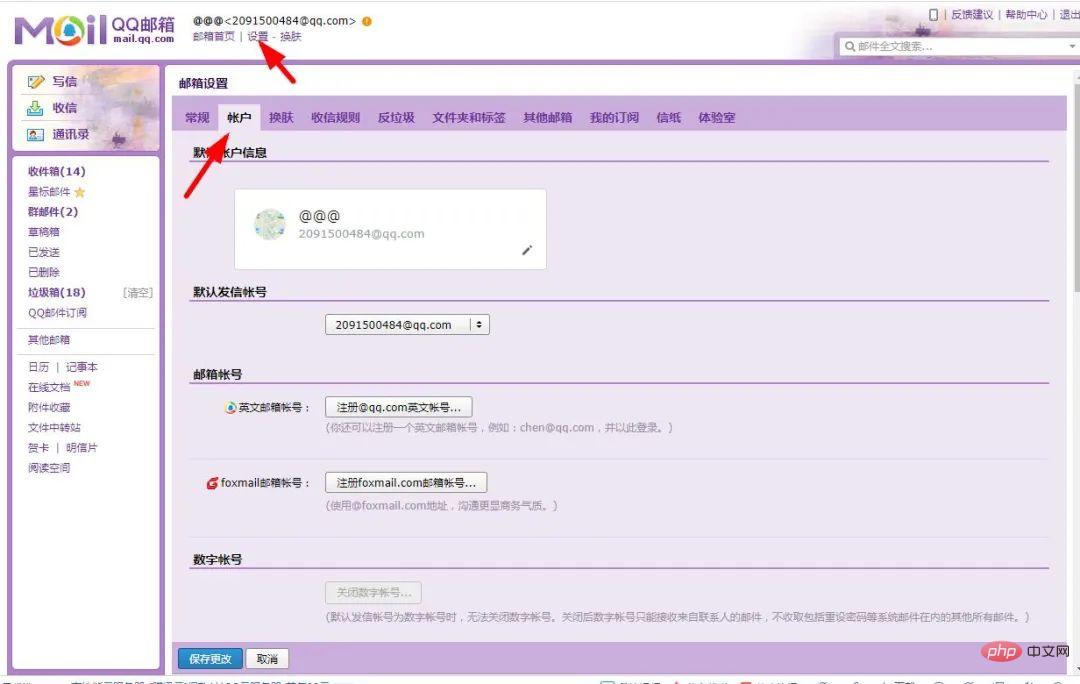
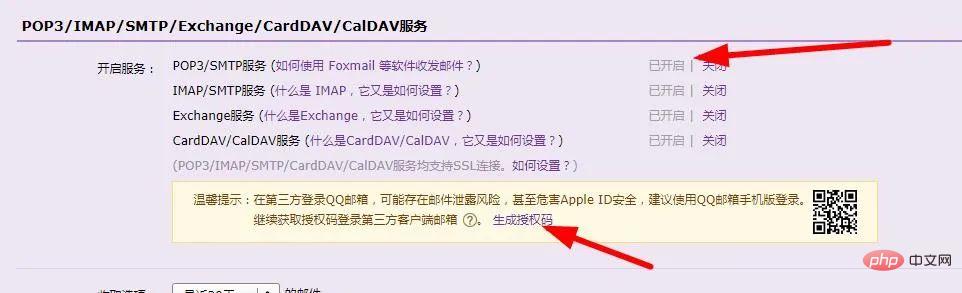
理解しました。上記の知識を理解したら、ログインしてみましょう。QQ メールボックスを例に挙げます: import smtplib
sm=smtp.SMTP() # 初始化连接
sm.connect('邮件服务器地址','端口') #建立连接
sm.login('邮箱账号','邮箱密码/授权码') #登陆账户
sm.sendmail('邮件发送方','邮件接受方','邮件内容') #发送邮件
sm.quit() #关闭连接,结束邮件服务
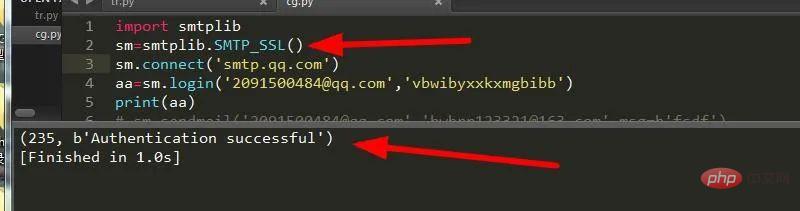
4.构建邮件内容部分
一、文本
from email.mime.text import MIMEText
填充文本
MIMEText('hello','text/plain','utf-8')
构造超文本
MIMEText('<a href='www.baidu.com'>点击此处有惊喜</a>','text/html','utf-8')
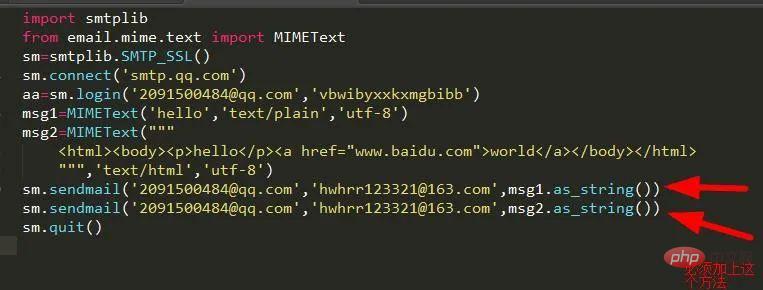
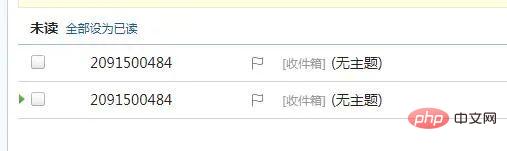
from email.header import Header
然后设置头部,内容,尾部
msg1['From']=Header('你是猪吗') #设置发件人昵称msg1['To']=Header('hwhrr123321@163.com') #设置收件人昵称msg1['Subject'] = Header('我是猪') #设置标题
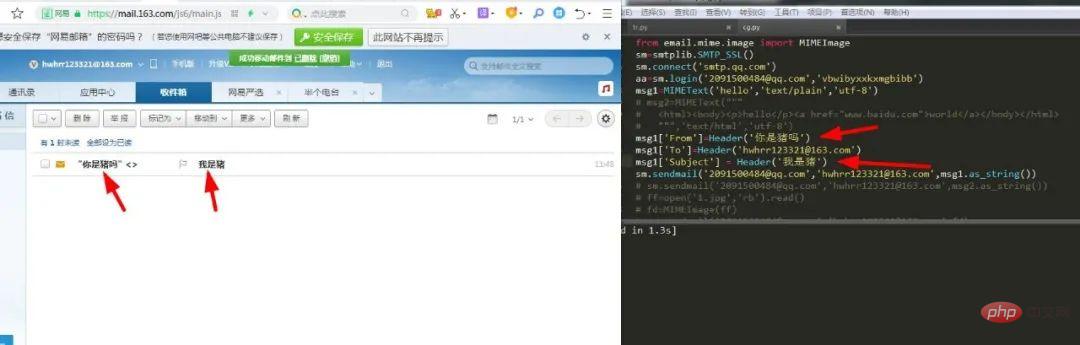
二、图片
from email.mime.image import MIMEImage
然后我们在读取图片文件将它添加到邮件中去。
ff=open('1.jpg','rb').read() #打开文件fd=MIMEImage(ff,'subtype') #初始化fd.add_header('Content-ID','1.jpg') #添加到头部
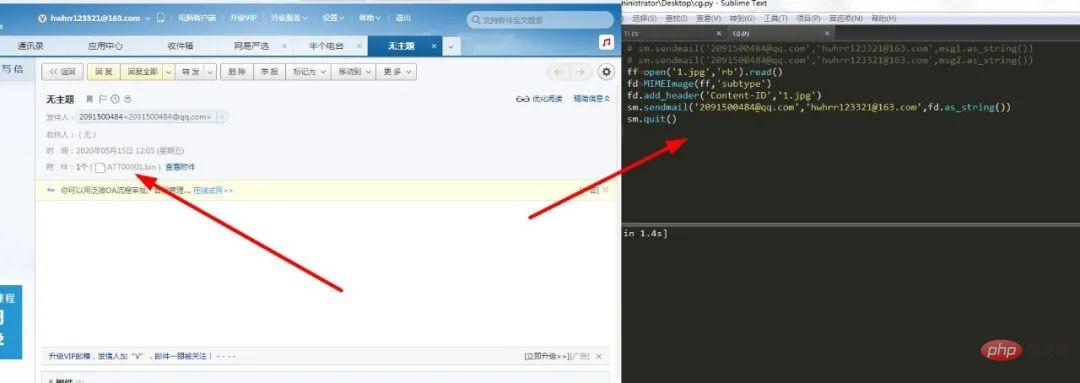
from email.mime.multipart import MIMEMultipart
1.将图片插入到html中
msg3 = MIMEMultipart('related')msg3['From'] = '你是猪吗'msg3['To'] = 'hwhrr123321@163.com'msg3['Subject'] = '我是猪'msg4 = MIMEMultipart('alternative') #构建一个附件msg3.attach(msg4) #将附件引入到另一个附件text=""" <html> <body> <img src='cid:img' tittle='I am pig'> </body> </html>"""msg4.attach(MIMEText(text, 'html', 'utf-8')) #将html插入到附件中ff=open('2.jpg','rb')img = MIMEImage(ff.read()) #将图片读取到附件中ff.close()img.add_header('Content-ID','<img>') #添加图片头部msg3.attach(img) #将图片添加到附件sm.sendmail('2091500484@qq.com','hwhrr123321@163.com',msg3.as_string()) #发送sm.quit()
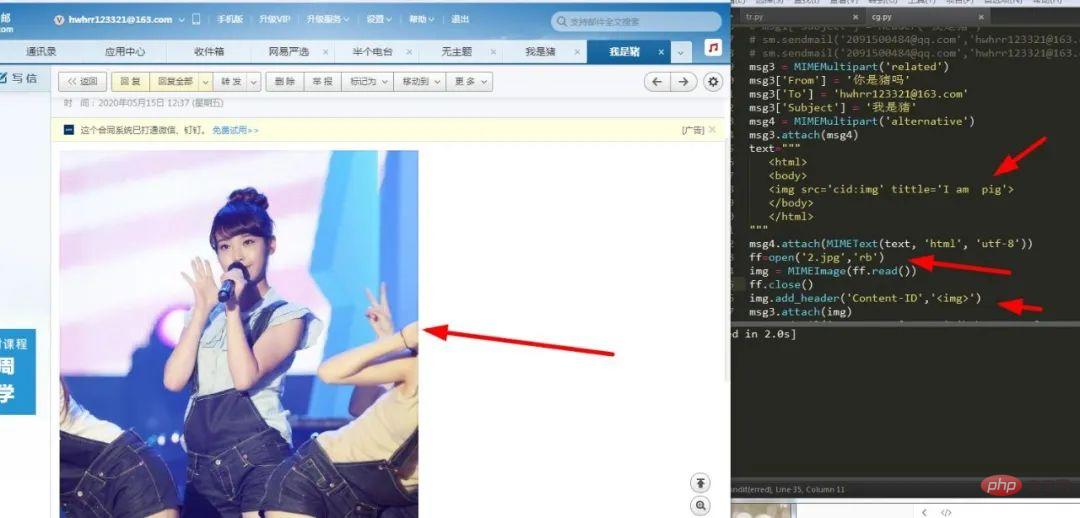
2.将图片引入到附件中
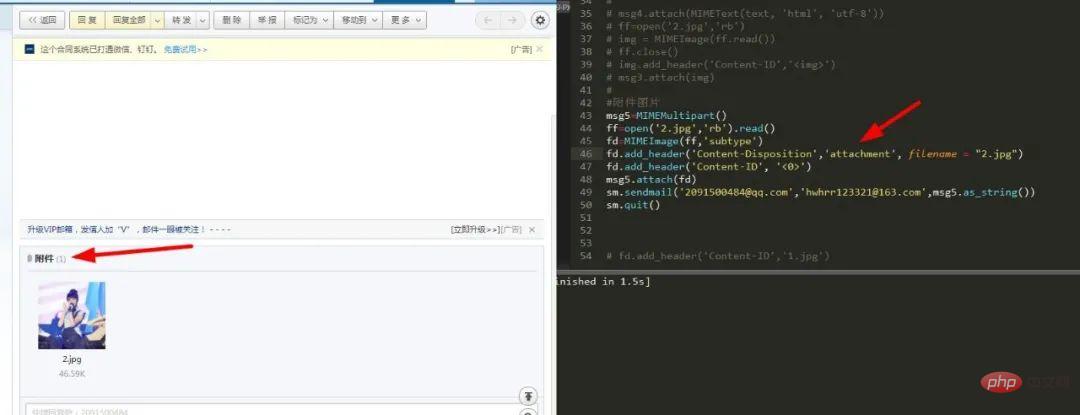
三、文件
1.读取文件
msg6=MIMEMultipart()txt=MIMEText(open('fd.txt','rb').read(), 'base64', 'utf-8')
2.设置传输类型
txt["Content-Type"] = 'application/octet-stream'
3.设置附件名称
txt["Content-Disposition"] = 'attachment; filename = "fd.txt" '
4.将文件添加到附件中
msg6.attach(txt)
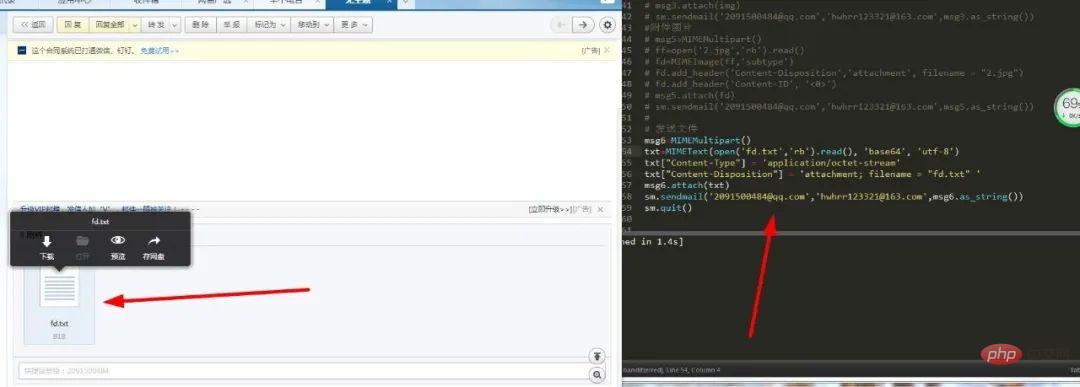
项目总结
sm.set_debuglevel(1)
以上がPython を使用して簡単にメールを送信する方法を段階的に説明します。の詳細内容です。詳細については、PHP 中国語 Web サイトの他の関連記事を参照してください。